富士相机的应用是由富士提供的一个应用程序,Fujifilm Camera Application应该是应用于平板电脑,除了传输照片,也可以进行网络分享可以用来复制多达30个图像在无线装备数码相机一时间智能手机或平板电脑,查看照片在相机上大的智能手机或平板显示器。这款Fujifilm Camera APP的功能更加丰富,我们更可以方便的进行批量照片的传输。
Fujifilm Camera Application怎么用?
首先我们要进入相机的回放界面,打开相机的Wi-Fi功能,而后我们在手机上打开客户端软件Fujifilm Camera APP。并选择浏览相机。

在相机内进入回放模式并打开无线传输界面

Camera Application软件界面

客户端软件与相机连接中

可以在客户端进行浏览和选择传输,而后等候相机与手机建立连接。成功建立连接后,我们就可以在手机上浏览相机照片,并选择进行下载。在Fujifilm Camera APP上,我们可以最多选择30张照片进行传输,并可以通过手机端进行地理标记的输入。可以收这是一个功能更为强大的客户端软件,如果您喜欢在手机上完成更多的对相机的操作,可以安装这款Fujifilm Camera APP软件。
【通知】
如果您使用的是智能手机的Android6,设置位置的智能手机和应用在。[照相机]支持x-e2(固件版本1,00-2.10),xq2,xq1,X-M1,x-a2,X-A1,
FinePixs9400w,s8400w,f900exr,f800exr,xp200XP70,z2000exr,x1100exr
[要求]
智能手机系统Android智能手机/平板电脑:Android操作系统版本2.2到5.1
[如何使用";发送电子邮件给我们的";]
1.电子邮件窗口发射他,点击送无标题和描述改。
2.链接";联系我们";网站会发给你。
3.please发送您的查询信息通过我们的网站。
使用富士相机应用上传多张图片到手机
1.launch富士相机的应用程序。
2.tap接收图片。
3。[播放]菜单选择摄像机,无线图像传输>;将选择的多个图像。
4。[照相机]突出图像并按OK选择或取消选择。
5。[照相机]记者回来时,您的选择是完整的。
6.place相机和智能手机的接近在一起可能同时操作设备。
[照相机]突出呢?好了,请按“好”。
7.after检查名称的装置,连接相机,按下OK。
浏览相机手机
1.launch富士相机的应用程序。
2.tap浏览相机。
订的相机和智能手机的尽可能紧密,同时操作设备。
[照相机]在播放菜单,选择无线图像传输>;查看&;获取图像。
[手机]点击连接。
4.after检查设备名称>
中文名:Camera App
包名:com.fujifilm_dsc.app.photo_gate
MD5值:d1235dd379eed13bf78ce3f80da0cf0f






















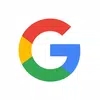
 大小: 265.3M
大小: 265.3M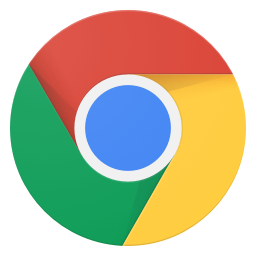

 大小: 149.1M
大小: 149.1M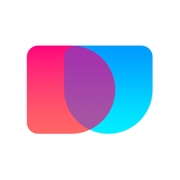 简单搜索v5.10.0.13官方版
简单搜索v5.10.0.13官方版  猎豹浏览器手机版V5.28.1安卓版
猎豹浏览器手机版V5.28.1安卓版  花漾搜索app最新版V4.1.9 安卓版
花漾搜索app最新版V4.1.9 安卓版  Bingo搜狗搜索app安卓版12.2.5.2226 官方版
Bingo搜狗搜索app安卓版12.2.5.2226 官方版  百度安卓版v13.65.0.10官方最新版
百度安卓版v13.65.0.10官方最新版  火狐浏览器Firefox127.0.1官方最新版
火狐浏览器Firefox127.0.1官方最新版  搜狗浏览器极速版最新版V14.6.1.1010
搜狗浏览器极速版最新版V14.6.1.1010  UC浏览器app安卓版v16.5.8.1309官方最新版
UC浏览器app安卓版v16.5.8.1309官方最新版  阿里网盘(阿里云盘)app免费版v5.8.3 最新版
阿里网盘(阿里云盘)app免费版v5.8.3 最新版  欧朋浏览器官方最新版V12.91.0.4 官方安卓版
欧朋浏览器官方最新版V12.91.0.4 官方安卓版 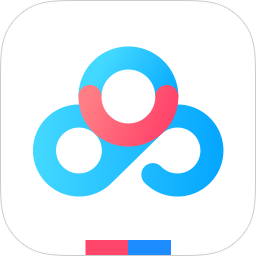 百度云安卓版(百度网盘)V11.40.3 最新版
百度云安卓版(百度网盘)V11.40.3 最新版  百度贴吧2024官方最新版12.64.1.1 安卓版
百度贴吧2024官方最新版12.64.1.1 安卓版  新浪新闻客户端v8.30.4 安卓版
新浪新闻客户端v8.30.4 安卓版  网易邮箱大师V7.19.2官方安卓版
网易邮箱大师V7.19.2官方安卓版  WiFi伴侣app5.9.5 官方最新版
WiFi伴侣app5.9.5 官方最新版  虎嗅网官方版V9.0.0安卓版
虎嗅网官方版V9.0.0安卓版  chrome浏览器安卓版手机版V128.0.6613.127官方版
chrome浏览器安卓版手机版V128.0.6613.127官方版 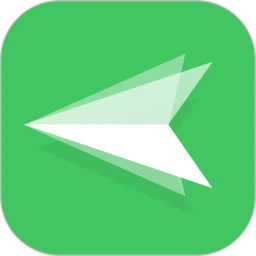 AirDroid浏览器管理手机v4.3.4.0 中文版
AirDroid浏览器管理手机v4.3.4.0 中文版  百度手机浏览器13.59.5.10安卓版
百度手机浏览器13.59.5.10安卓版